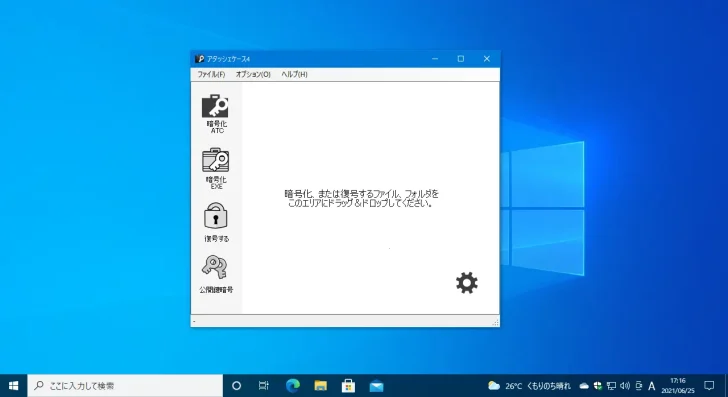
Windowsパソコンでの重要なファイルの保管方法としては、Windowsの暗号化機能を利用したり、パスワード付きZIPファイルにするといった方法が一般的ですが、もっと簡単な操作で安全性を確保したいとお思いの方もいらっしゃるでしょう。
そこでここでは、Windowsで重要なファイルを簡単な操作で強固に暗号化できるソフト「アタッシェケース4」の概要や使い方を紹介します。
目次
アタッシュケース4とは
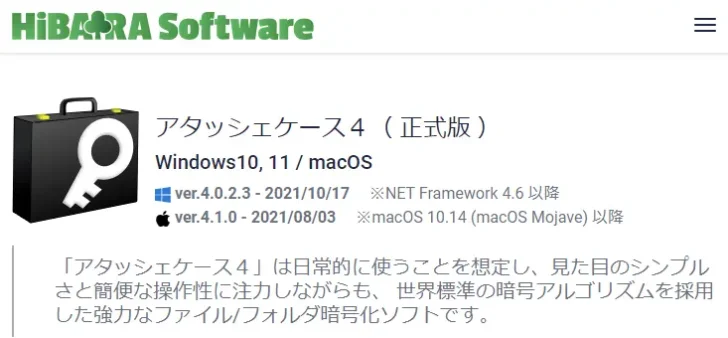
「アタッシュケース4」は、フォルダーやファイルをドラッグ&ドロップするだけで、簡単に世界標準(AES256)の暗号化アルゴリズムで強固に暗号化できるオープンソースの国産暗号化ソフトで、WindowsとMacに対応しています。
Windows版は個人や教育機関での利用は無償ですが、商用利用は有料です。
Mac版は個人・商用に関わらず、作者のホームページからダウンロードした場合は無償で利用できますが、App Store版は有償です。
「アタッシュケース4」の特長は、次のとおりです。
- ドラッグ&ドロップで簡単にフォルダーやファイルを暗号化できる
- 暗号化ファイルの形式には実行形式も選択でき、アタッシュケースを導入していない環境でも、暗号化されたファイルの復号化が可能
- 暗号化ファイルの復号に、パスワード以外に任意のファイルを指定可能
- 公開鍵と秘密鍵を使った暗号化/復号化に対応
- パスワードの入力回数に制限を設定可能 など
アタッシュケース4の使い方
Windows版の「アタッシュケース4」は、インストーラー版とポータブル版が提供されていますが、ここでは簡単に使い始めることができるポータブル版を利用します。
まずは、作者のホームページからポータブル版のプログラム「atcs4023.zip」をダウンロードし、ZIPファイルを解凍します。
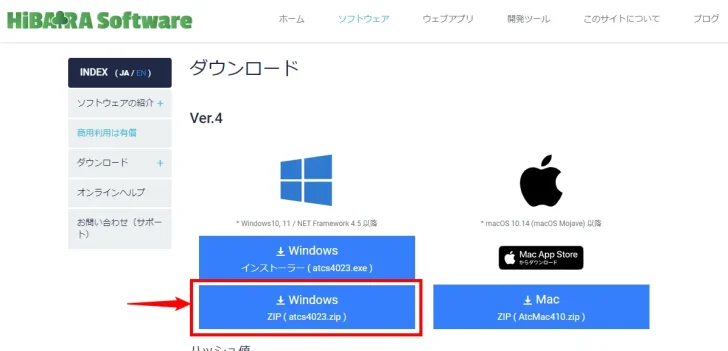
ZIPファイルを解凍したらフォルダー内の「AttacheCase.exe」を実行すれば、アタッシュケース4が起動します。
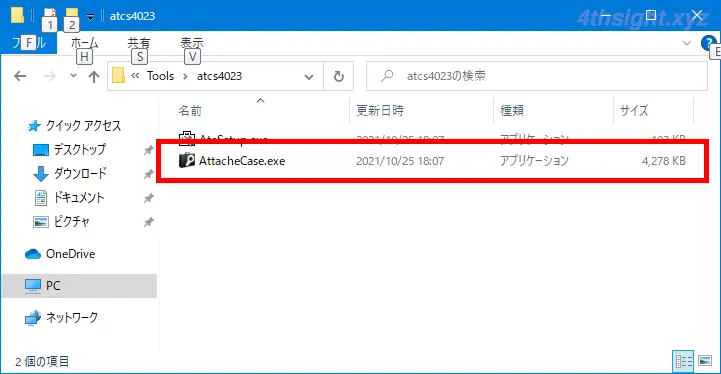
フォルダーやファイルを暗号化するときは、画面左側のアイコンから出力ファイル形式を選択してから、画面の指定エリアに暗号化したいフォルダーやファイルをドラッグ&ドロップします。
「暗号化ATC」で暗号化した場合、暗号化ファイルを復号化するときにアタッシュケース4が必要になり、「暗号化EXE」で暗号化した場合、暗号化ファイル単体で復号化できます。また、「公開鍵暗号」で暗号化するときは、先に公開鍵と秘密鍵を生成します。
たとえば、暗号化EXEで暗号化するときは、まず画面左側のアイコンから「暗号化EXE」を選択してから、暗号化したいファイルを指定エリアにドラッグ&ドロップします。
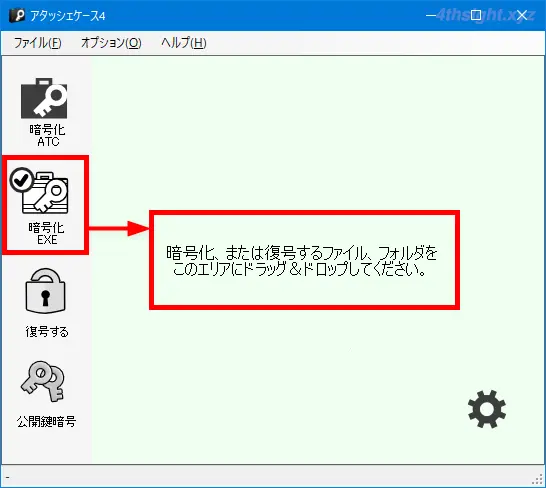
すると、パスワードの設定画面が表示されるので、復号化するときのパスワードを設定します。
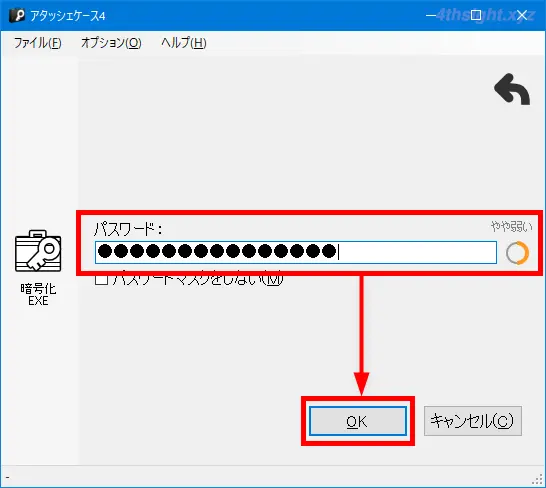
以上で、暗号化ファイルが完成します。

暗号化EXEで暗号化されたファイルを復号化するときは、暗号化ファイルをダブルクリックすると、以下のようなパスワード入力画面が表示され、正しいパスワードを入力することで復号化できます。

「アタッシュケース4」の便利機能
「アタッシュケース4」には、フォルダーやファイルを暗号化するときに、より安全性や利便性を高める機能が搭載されています。
暗号化ファイルを圧縮したいときは
アタッシュケース4では、暗号化するファイルのサイズが大きい場合に圧縮することができます。
「圧縮」機能を利用する場合は、設定画面で有効化します。
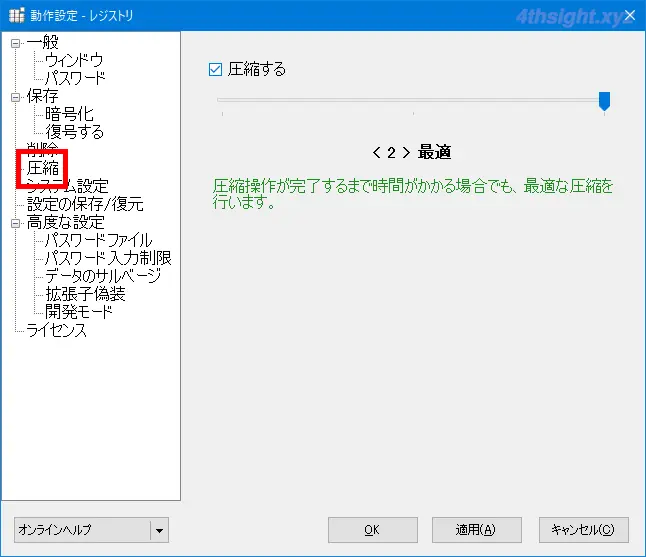
ファイルを使って復号化するときは
アタッシュケース4では、パスワードの代わりに任意のファイルで復号化することができ、利用する場合は、設定画面で「パスワードファイル」機能を有効化します。
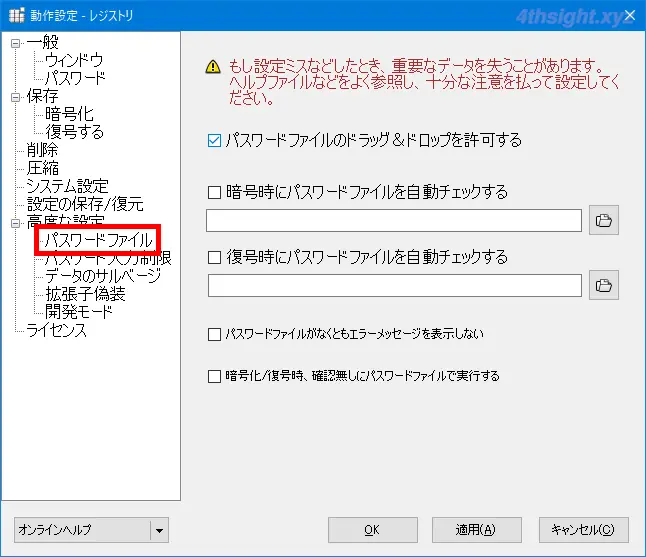
パスワードの入力回数を制限したいときは
アタッシュケース4では、暗号化ファイルを復号化するときにパスワードの入力回数に制限を設定して、指定した回数パスワードを間違えた場合にデータを破壊することもできます。
利用する場合は「パスワード入力制限」機能で設定します。
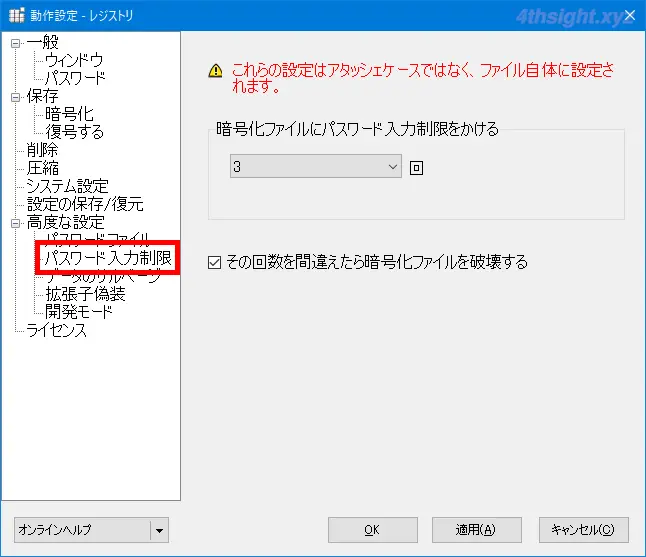
拡張子の偽装
暗号化ファイルの存在自体を隠したい場合は、暗号化ファイルの拡張子を偽装して、一見するだけではそれが暗号化されたファイルと分からないようにできます。
拡張子を偽装する場合は、設定画面で「拡張子偽装」機能を有効化します。
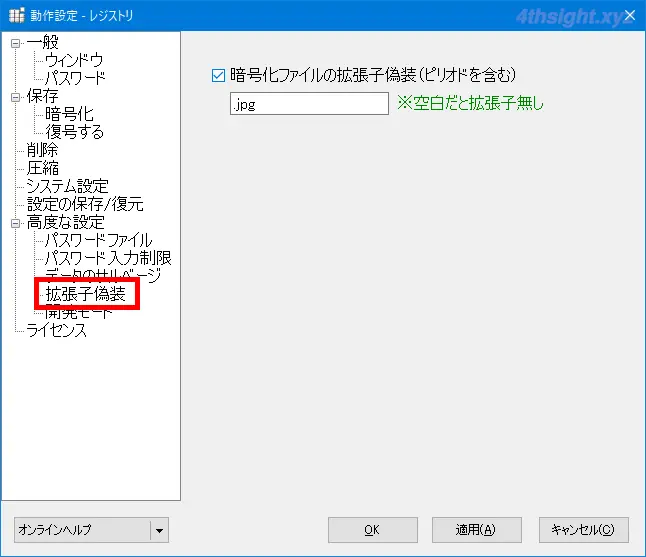
あとがき
アタッシュケース4は、操作が非常にシンプルでITに詳しくない方でも簡単に扱えるので、重要なファイルを安全に保管したいときにおすすめのツールです。お試しあれ。